今天和大家分享一下win10系统激活提示“系统保留分区未分配驱动器号”问题的解决方法,在使用win10系统的过程中经常不知道如何去解决win10系统激活提示“系统保留分区未分配驱动器号”的问题,有什么好的办法去解决win10系统激活提示“系统保留分区未分配驱动器号”呢?小编教你只需要 1、鼠标右键点击桌面的“计算机”图标,选择“管理”; 2、在“计算机管理”窗中,选择“磁盘管理”项,点击打开它。找到磁盘大小为“100M”的那个分区;就可以了;下面就是我给大家分享关于win10系统激活提示“系统保留分区未分配驱动器号”的详细步骤::
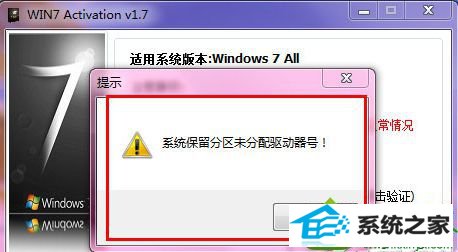
1、鼠标右键点击桌面的“计算机”图标,选择“管理”;
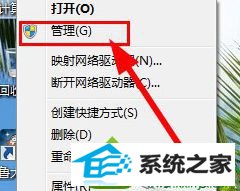
2、在“计算机管理”窗中,选择“磁盘管理”项,点击打开它。找到磁盘大小为“100M”的那个分区;
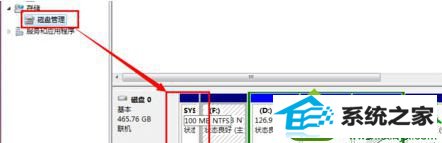
3、鼠标右键,然后选择“更改驱动器号和路径”,进行驱动器号的设置;
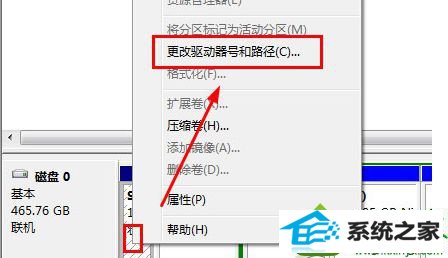
4、然后点击“添加”,选择一个可用的驱动号,比如这里选择“H”即可,然后点击“确定”完成;
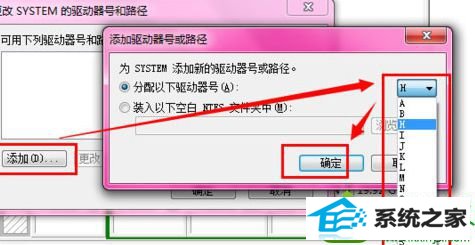
5、然后出现添加成功的信息;
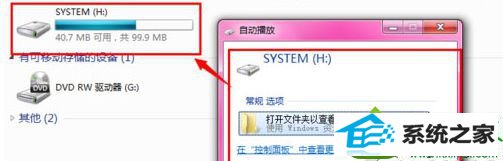
6、接下来,点击win10“激活”按钮,完成系统的激活即可。
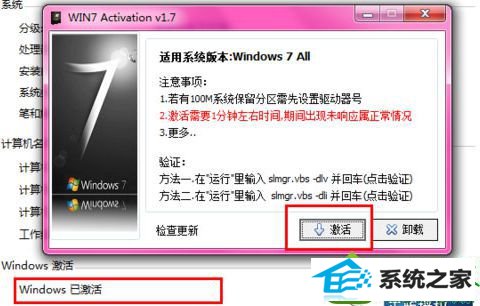
以上介绍的就是激活win10系统提示"系统保留分区未分配驱动器号"的解决方法,操作完成后,就可以顺利的激活win10系统,
好用装机大师 电脑店一键重装系统 win10win10系统下载 u大师装机管家 冰封装机卫士 极易win8系统下载 小白菜重装系统 旗舰版一键重装系统 秋叶win10系统下载 土豆装机助理 得得重装系统 u启动win8系统下载 u启动官网 云净装机助手 番茄家园win7系统下载 风雨木林一键重装系统 极易装机助手 惠普xp系统下载 云帆装机卫士 惠普u盘装系统